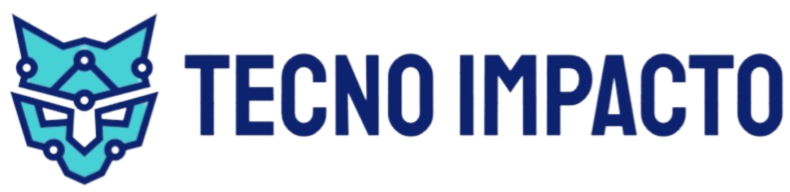La instalación de un adaptador de red en un entorno de Windows Server es un proceso fundamental para garantizar la conectividad y el rendimiento de la red. Este artículo ofrece una guía detallada sobre cómo realizar esta instalación correctamente, cubriendo desde la preparación inicial hasta la solución de problemas comunes que pueden surgir.
Preparativos Iniciales
Antes de comenzar con la instalación, es vital realizar ciertas preparaciones para asegurarse de que el proceso sea fluido y exitoso. A continuación, se presenta una tabla con los elementos y pasos necesarios para la preparación.
| Elemento | Descripción |
|---|---|
| Controladores del Adaptador | Asegúrese de tener los controladores más recientes para el adaptador de red específico. |
| Acceso de Administrador | Necesitará privilegios de administrador en el servidor para instalar el hardware y el software necesario. |
| Entorno Seguro | Trabaje en un entorno donde no haya riesgo de descarga electrostática que pueda dañar los componentes. |
Descargar e Instalar Controladores
El primer paso consiste en asegurarse de que tiene los controladores más recientes para su adaptador de red. Puede descargarlos desde el sitio web del fabricante.
- Visite el sitio web del fabricante del adaptador.
- Navegue a la sección de soporte o descargas.
- Busque el modelo específico de su adaptador de red.
- Descargue los controladores y guárdelos en una ubicación accesible en el servidor.
Instalación Física del Adaptador de Red
La instalación física implica colocar el adaptador de red en el servidor. Siga estos pasos:
- Apague el servidor y desconéctelo de la fuente de alimentación.
- Abra el chasis del servidor siguiendo las instrucciones del fabricante.
- Identifique una ranura PCIe disponible para insertar el adaptador de red.
- Inserte el adaptador de red con cuidado y asegúrese de que esté firmemente asentado.
- Cierre el chasis del servidor y vuelva a conectar la fuente de alimentación.
Encender y Configurar el Servidor
Después de la instalación física, encienda el servidor y configure el adaptador de red.
- Encienda el servidor y arranque en el sistema operativo Windows Server.
- Ingrese al Administrador de Dispositivos y verifique que el adaptador de red esté reconocido.
- Si el dispositivo no es reconocido, instale los controladores descargados previamente.
Configuración de Red
Una vez instalado físicamente, configure los parámetros de red para que el adaptador funcione correctamente.
Asignación de Dirección IP
Siga estos pasos para asignar una dirección IP al adaptador de red:
- Abra el Panel de Control y navegue a Centro de redes y recursos compartidos.
- Haga clic en Cambiar configuración del adaptador.
- Seleccione el nuevo adaptador de red instalado, haga clic derecho y seleccione Propiedades.
- Seleccione Protocolo de Internet versión 4 (TCP/IPv4) y haga clic en Propiedades.
- Asigne una dirección IP estática o configúrelo para obtener una dirección automáticamente.
Configuración de DNS y Puerta de Enlace
Agregue las direcciones DNS y la puerta de enlace predeterminada:
- En la misma ventana de Propiedades de IPv4, configure las direcciones de los servidores DNS.
- Ingrese la dirección de la puerta de enlace predeterminada.
Solución de Problemas Comunes
Si encuentra problemas durante la instalación, aquí hay algunas soluciones comunes:
El Adaptador No es Reconocido
- Verifique que el adaptador esté correctamente asentado en la ranura PCIe.
- Asegúrese de que los controladores estén instalados y actualizados.
- Considere deshabilitar otros dispositivos de red en conflicto en el Administrador de Dispositivos.
Problemas de Conectividad
- Revise la configuración de IP, DNS y la puerta de enlace.
- Pruebe la conexión con un comando ping a la dirección IP de la puerta de enlace.
- Asegúrese de que los cables y los puertos de red estén funcionando correctamente.
Conclusión
La instalación de un adaptador de red en un entorno de Windows Server es un proceso crucial que requiere atención a los detalles y seguir los pasos adecuados. Con esta guía, debería poder completar la instalación y configuración sin problemas, asegurando una conectividad de red eficiente para su servidor.